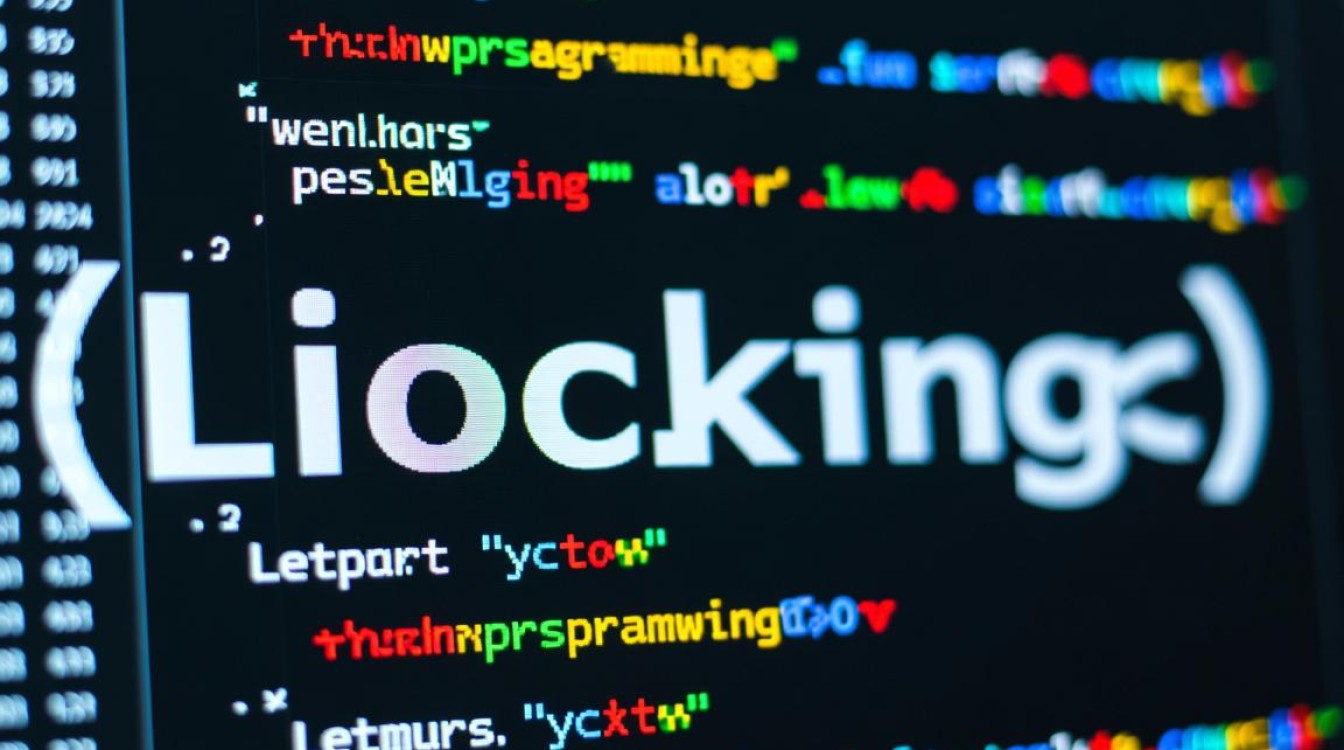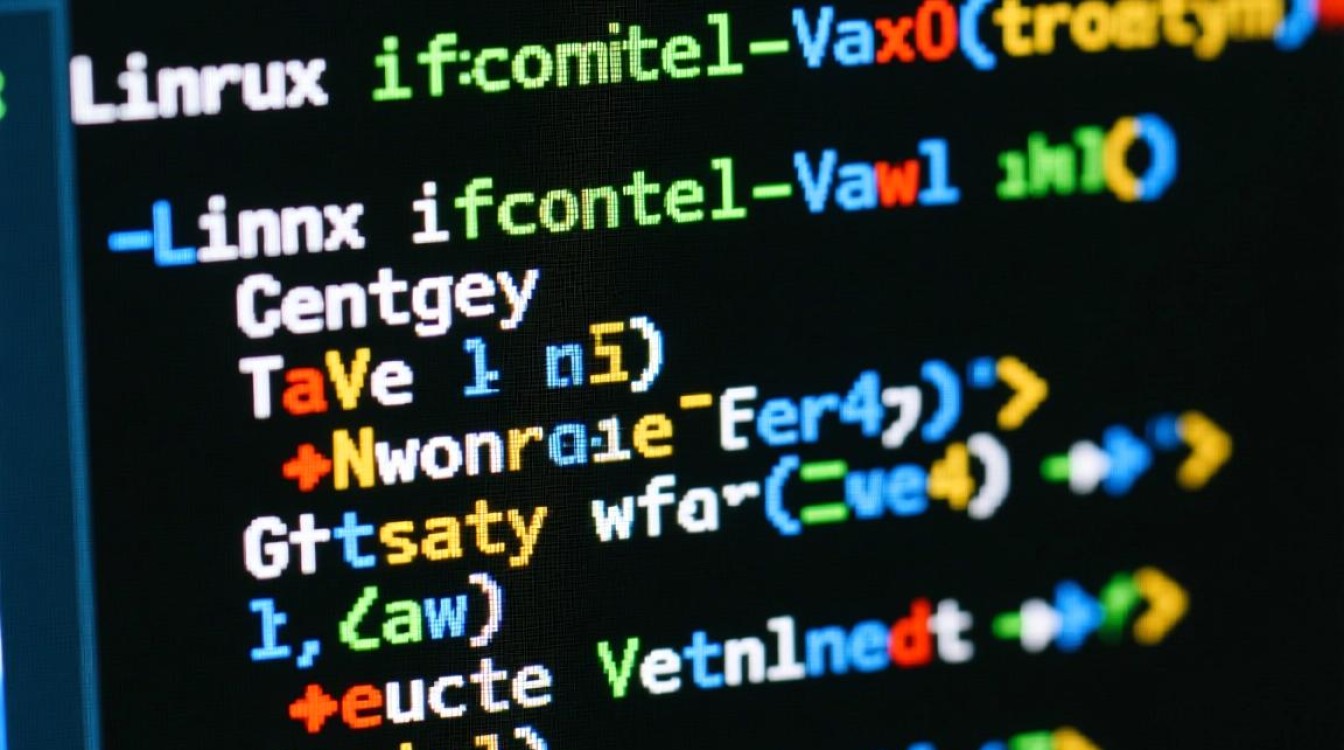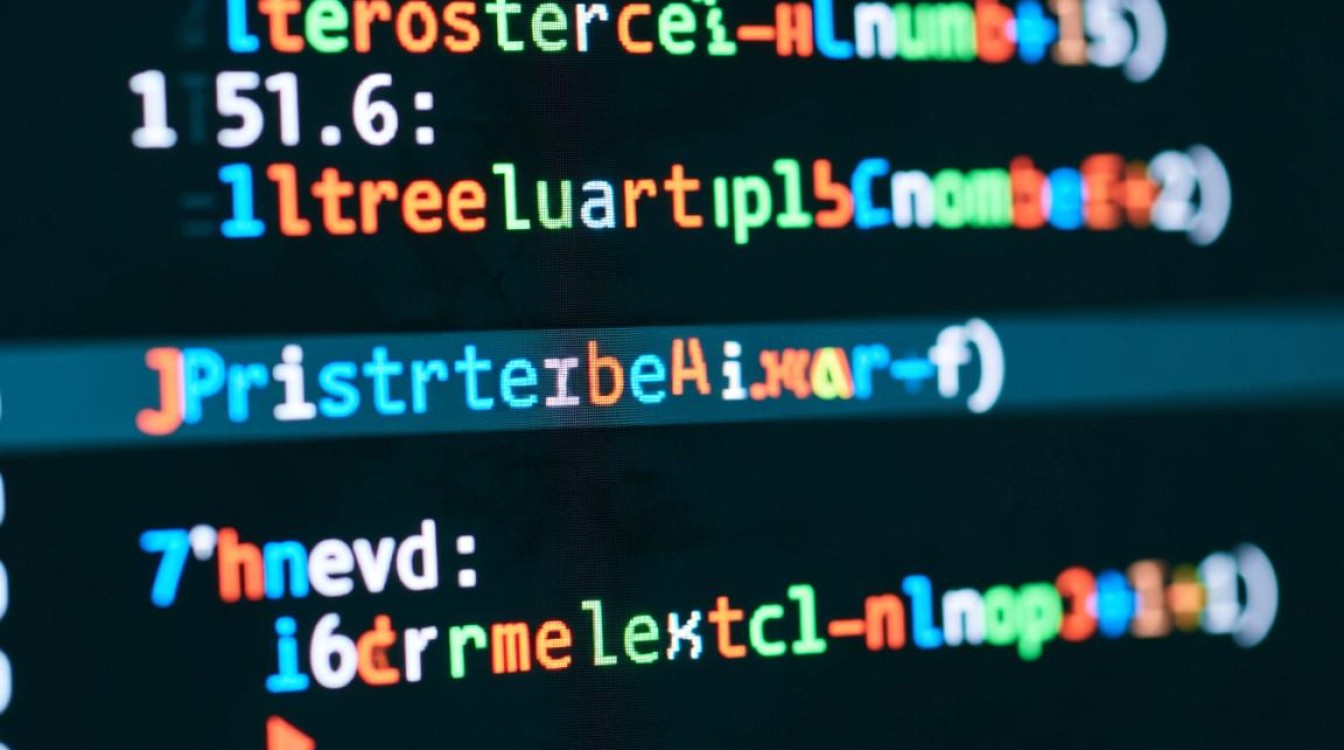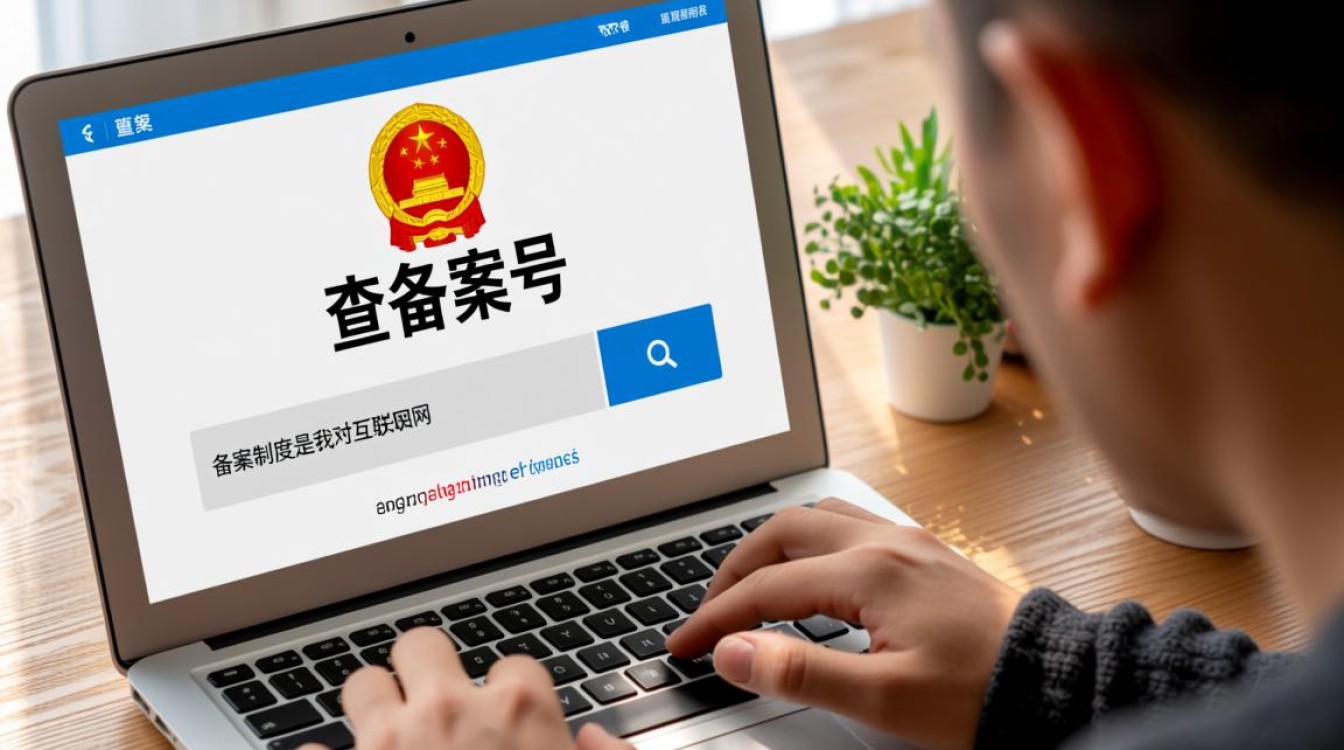在SUSE Linux操作系统中,安装软件是日常系统管理和开发工作中的核心操作之一,SUSE Linux以其稳定性和企业级支持著称,提供了多种软件安装方式,以满足不同场景下的需求,本文将详细介绍SUSE Linux中安装软件的主要方法,包括官方仓库安装、手动编译安装、Snap包管理以及第三方仓库配置,帮助用户根据实际需求选择最合适的安装方式。

使用官方仓库安装(zypper命令)
SUSE Linux的官方仓库是最安全、最推荐的软件来源,其中的软件包经过严格测试,与系统兼容性最佳,zypper是SUSE Linux默认的命令行包管理器,功能强大且易于使用。
更新软件仓库
在安装新软件前,建议先更新系统仓库列表,确保获取最新的软件包信息:
sudo zypper refresh
该命令会连接到SUSE的官方服务器,同步仓库的元数据。
搜索软件包
使用zypper search命令可以查找所需的软件包,搜索文本编辑器vim:
zypper search vim
搜索结果会显示软件包名称、所属仓库等信息,对于模糊搜索,可以使用-x参数进行扩展匹配。
安装软件包
确定软件包名称后,使用zypper install命令进行安装,例如安装vim:
sudo zypper install vim
如果需要安装多个软件包,可以在命令中用空格分隔,如sudo zypper install git wget。
卸载软件包
不再需要的软件包可以通过zypper remove命令卸载:
sudo zypper remove vim
升级已安装的软件包
使用zypper update命令可以升级系统中所有可升级的软件包,或指定升级特定软件包:
sudo zypper update # 升级所有软件包 sudo zypper update vim # 升级指定软件包
zypper常用参数说明:
| 参数 | 功能 |
|——|——|
| refresh | 更新软件仓库元数据 |
| search <关键词> | 搜索软件包 |
| install <包名> | 安装软件包 |
| remove <包名> | 卸载软件包 |
| update | 升级软件包 |
| info <包名> | 显示软件包详细信息 |

手动编译安装源码包
当官方仓库中没有所需的软件包,或需要特定版本的软件时,可以通过编译源码包的方式进行安装,这种方式灵活性高,但操作相对复杂,需要依赖编译工具。
安装编译工具
首先需要安装gcc、make等编译工具,在SUSE Linux中可以使用以下命令:
sudo zypper install gcc make
下载源码包
从软件官网或GitHub等平台下载源码包(通常为.tar.gz或.tar.bz2格式),例如下载nginx:
wget http://nginx.org/download/nginx-1.20.2.tar.gz tar -zxvf nginx-1.20.2.tar.gz cd nginx-1.20.2
配置与编译
进入源码目录后,运行./configure脚本配置编译选项,然后执行make进行编译:
./configure --prefix=/usr/local/nginx make
安装
编译成功后,使用make install命令安装软件到指定目录:
sudo make install
配置环境变量(可选)
如果软件未自动添加到系统路径,需要手动配置环境变量,在/etc/profile文件中添加:
export PATH=$PATH:/usr/local/nginx/sbin source /etc/profile
使用Snap包管理器
Snap是Canonical公司开发的跨Linux发行版的包管理工具,SUSE Linux Enterprise(SLE)和openSUSE均支持Snap,Snap包包含所有依赖,能够避免版本冲突,适合部署容器化或独立的应用程序。
安装Snapd
默认情况下,SUSE Linux可能未安装Snapd,可通过以下命令安装:
sudo zypper install snapd
启用Snap服务
安装完成后,启用并启动snapd服务:
sudo systemctl enable --now snapd
安装Snap包
使用snap install命令安装软件,例如安装Visual Studio Code:

sudo snap install --classic code
--classic参数允许应用访问系统文件(如需要)。
管理Snap包
Snap包的常用管理命令如下:
snap list # 列出已安装的Snap包 snap remove code # 卸载Snap包 snap refresh code # 更新Snap包 snap find <关键词> # 搜索Snap包
配置第三方软件仓库
当官方仓库缺少特定软件时,可以添加第三方仓库,添加RPM Fusion仓库(提供多媒体、编解码器等非开源软件):
添加仓库
在openSUSE中,可以使用zypper addrepo命令添加仓库,例如添加RPM Fusion自由软件仓库:
sudo zypper addrepo --refresh https://download.opensuse.org/repositories/multimedia:openSUSE_Factory/standard/ multimedia_repo
信任仓库密钥
第三方仓库通常需要GPG密钥验证,使用rpmkeys导入密钥:
sudo rpmkeys --import https://download.opensuse.org/repositories/multimedia:openSUSE_Factory/standard/repodata/repomd.xml.key
安装软件
添加仓库后,即可使用zypper install命令安装其中的软件包。
SUSE Linux提供了多元化的软件安装方式,满足不同用户的需求,对于大多数用户,优先使用官方仓库和zypper命令是最安全、便捷的选择;开发者可能需要手动编译源码以获取定制化功能;而Snap包管理器则适合需要跨平台兼容性和独立环境的应用部署,合理选择安装方法,并结合系统维护操作(如定期更新),可以确保SUSE Linux系统的稳定性和高效运行,在实际操作中,建议优先通过官方文档或社区资源确认软件包的可用性和兼容性,避免潜在的系统风险。